
Sie müssen den Computer, den Sie gerade gekauft haben, vollständig verstehen. Der Computer, den wir normalerweise verwenden, ist untrennbar mit der Grafikkarte und der Soundkarte Ihres eigenen Computers verbunden. Vielen Freunden ist es nicht ganz klar. Nachfolgend hat Ihnen der Herausgeber Bilder und Texte zum Überprüfen der Soundkarte Ihres Computers zusammengestellt.
Soundkarte wird auch Audiokarte genannt, die die gegenseitige Umwandlung von Schallwellen und digitalen Signalen realisiert. Manchmal hat der Computer keine Tonausgabe, weil es ein Problem mit der Soundkarte gibt Soundkarte des Computers? Im Folgenden erklärt Ihnen der Herausgeber, wie Sie die Soundkarte Ihres Computers überprüfen.
So überprüfen Sie die Soundkarte Ihres Computers
Suchen Sie „Arbeitsplatz“ auf dem Desktop, klicken Sie dann mit der rechten Maustaste auf „Arbeitsplatz“ und suchen Sie dann nach dem Verwaltungsbefehl.
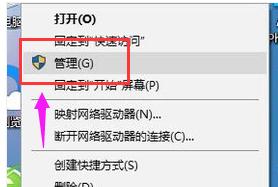
Computer-Soundkarte Bild-1
Suchen Sie dann den Geräte-Manager in den Systemtools.
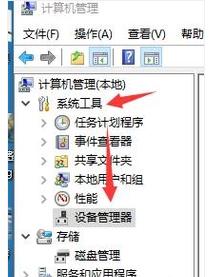
Computer-Soundkartendiagramm-2
Nachdem Sie auf den Geräte-Manager geklickt haben, werden auf der rechten Seite viele Funktionsoptionen angezeigt. Dort finden Sie Sound-, Video- und Gamecontroller Soundkartendiagramm – 3
Darunter gibt es auch zwei Optionen. Sie können bestimmte Soundkarteninformationen anzeigen, indem Sie darauf klicken. 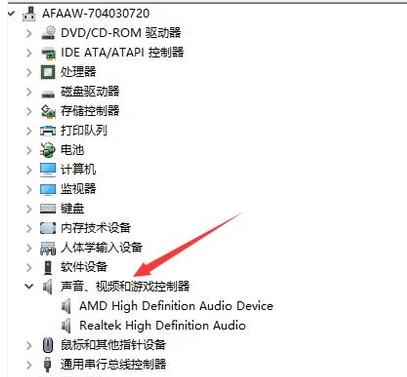
Soundkartenbild-4
Sie können auch mit der rechten Maustaste auf die Windows-Startoption in der unteren linken Ecke des Computerdesktops klicken und darin „Ausführen“ suchen. 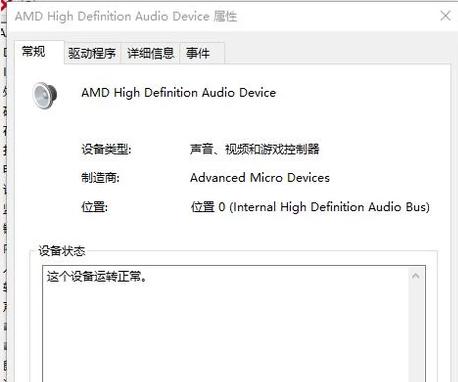
Sehen Sie sich das Soundkartendiagramm-5 an
Geben Sie den Code „dxdiag“ ein und klicken Sie auf „Bestätigen“. 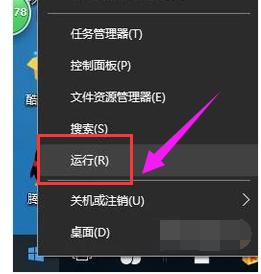
Sehen Sie sich das Soundkartendiagramm-6 an
Springen Sie dann zu einem Diagnosetool, in dem Sie auch die Soundkarteninformationen sehen können. 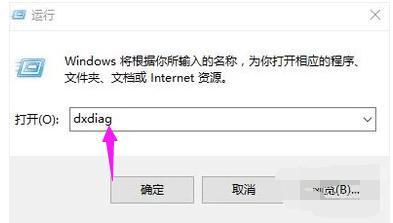
Sehen Sie sich das Soundkartenbild-7 an
Sie können Master Lu auch verwenden, um die Soundkarteninformationen zu überprüfen. Führen Sie nach dem Herunterladen und Installieren von Master Lu die Software von Master Lu aus. 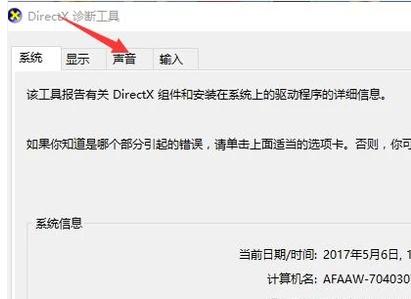
Sehen Sie sich das Bild der Soundkarte an - 8
Sie können den Betriebsstatus der Soundkarte über den Hardware-Body-Check überprüfen, und Sie können die Soundkarteninformationen auch über andere Optionen der Hardware-Erkennung überprüfen. 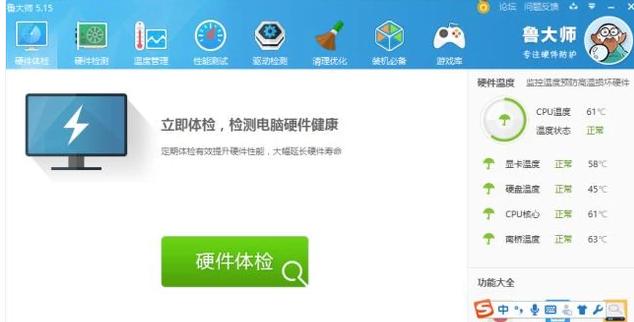
Computerdiagramm-9
Die oben genannten Tipps finden Sie zum Überprüfen der Soundkarte Ihres Computers. 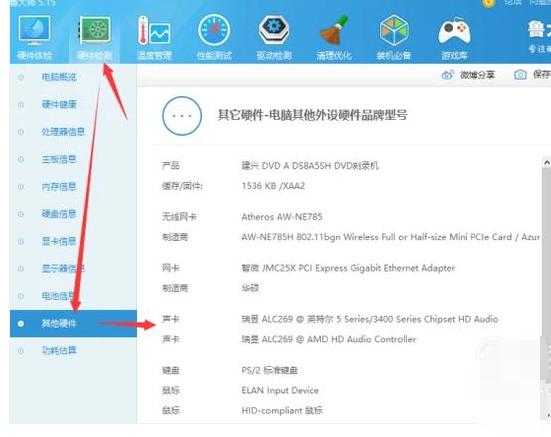
Das obige ist der detaillierte Inhalt vonSo finden Sie die Soundkarteninformationen Ihres Computers. Für weitere Informationen folgen Sie bitte anderen verwandten Artikeln auf der PHP chinesischen Website!
 Der Computer ist infiziert und kann nicht eingeschaltet werden
Der Computer ist infiziert und kann nicht eingeschaltet werden
 So verhindern Sie, dass der Computer automatisch Software installiert
So verhindern Sie, dass der Computer automatisch Software installiert
 Zusammenfassung häufig verwendeter Computer-Tastenkombinationen
Zusammenfassung häufig verwendeter Computer-Tastenkombinationen
 Der Computer friert ein. Der Bildschirm bleibt hängen
Der Computer friert ein. Der Bildschirm bleibt hängen
 So messen Sie die Internetgeschwindigkeit am Computer
So messen Sie die Internetgeschwindigkeit am Computer
 So stellen Sie den Computer so ein, dass er automatisch eine WLAN-Verbindung herstellt
So stellen Sie den Computer so ein, dass er automatisch eine WLAN-Verbindung herstellt
 Computer-404-Fehlerseite
Computer-404-Fehlerseite
 So richten Sie den virtuellen Speicher Ihres Computers ein
So richten Sie den virtuellen Speicher Ihres Computers ein




